USB OPEL VIVARO B 2019 Instruktionsbog til Infotainment (in Danish)
[x] Cancel search | Manufacturer: OPEL, Model Year: 2019, Model line: VIVARO B, Model: OPEL VIVARO B 2019Pages: 131, PDF Size: 2.09 MB
Page 63 of 131

USB-port63NAVI 50 IntelliLink: Det anbefa‐
les, at lagringskapaciteten på
USB-drevet er mindst 4 GB. Det anbefales, at lagringskapaciteten er højst 32 GB.
Wma-filer med Digital Rights
Management (DRM) fra online
musikbutikker afspilles muligvis
ikke korrekt, eller måske slet ikke.
Afspilbare spilleliste‑filty‐
per:.m3u, .pls.
Elementerne på spillelisten skal
være oprettet som relative stier.
Afspilning af gemte lydfiler
Når enheden er tilsluttet, er det kun
muligt at bruge knapperne og menu‐
erne i Infotainment-systemet til at
betjene lydenheden.R15 BT USB, R16 BT USB,
CD16 BT USB, CD18 BT USB -
Afspilning af musik via USB-
stikket
MP3-afspiller / iPod / USB-drev
Systemet registrerer lydenheden, når
en USB-enhed tilsluttes, og det
aktuelle spor vises automatisk.
Når en ny lydenhed tilsluttes, vises
det første spor i den første mappe
automatisk. Når udstyret tilsluttes
igen, genoptages det tidligere spil‐
lede spor.
Alt efter den tilsluttede lydenhed skal
der vælges en mappe (MP3-afspiller, USB-drev) eller en afspilningsliste
(bærbar digital musikafspiller).
Betjeningen af datakilder tilsluttet via USB er generelt den samme som for
en audio/mp3/wma-cd 3 57.
Valg af musikspor
For at vælge spor direkte (og skifte
mapper) skal man først ind i lydenhe‐
dens menustruktur ved at trykke på
OK under afspilning. Vælg spor og
skift mapper ved at dreje og trykke på knappen.NAVI 50 IntelliLink - Afspilning af
musik via USB-stik
Mp3-afspiller / USB-drev / iPod
Systemet registrerer lydenheden, når en USB-enhed tilsluttes, og det
aktuelle spor vises automatisk.
Enhedstypen (Mp3-afspiller/USB- drev eller iPod) genkendes også, ogden relevante lydkildefunktion (USB
eller iPod) vælges automatisk.
Når menuen t/ü MEDIER er aktiv, er
følgende undermenuer tilgængelige:
● Hoved /Afspiller
● Liste
● Alternativer
Der skiftes mellem lydkilder ved at
berøre S i øverste venstre hjørne.
Der findes følgende valgmuligheder:
● USB : Vælg at ændre lydkilden til
USB-funktion.
Bemærkninger
Under brug oplades eller bibeholdes
batteriet på en tilsluttet USB-enhed.
● iPod : Vælg at ændre lydkilden til
iPod-funktion.
Page 64 of 131

64USB-port●BT: Se (NAVI 50 IntelliLink)
"Afspilning af musik via Blue‐
tooth" - 3 66.
● AUX : Se (NAVI 50 IntelliLink)
"Brug af AUX-indgang" 3 60.Hoved/Afspiller
Vælg for at vise det aktuelle spor. På
denne displayskærm er følgende
alternativer tilgængelige:
● l (spring til foregående spor,
tryk og hold nede for at spole
tilbage)
● =/l (pause/afspilning)
● m (spring til næste spor, tryk og
hold nede for at spole frem)Liste
Viser en liste over sporene i det
aktuelle album/den aktuelle mappe. Vælg et bestemt spor for at afspilledet direkte.
Bemærkninger
Album anføres som standard i alfab‐
etisk rækkefølge.
Hvis der er tilsluttet et USB-drev, er
alle mapper på samme niveau i
træstrukturen.Gå tilbage til foregående niveau i
mappetræstrukturen ved at
berøre ò.Alternativer
Vælg for at vise følgende alternativer:
● Gentag (fra/spor/mappe/alle)
● Bland (til/fra)
NAVI 80 IntelliLink - Afspilning af
musik via USB-stik
Mp3-afspiller / USB-drev
Ændr lydkilden til USB-funktion for at
afspille filer fra en tilsluttet USB-
enhed.
Adgang til mediemenuen fra Startsi‐
den fås ved at vælge MENU, derpå
Multimedia efterfulgt af Medier.
Berør < for at åbne en genvejsmenu
(afhængigt af version). Der findes
følgende valgmuligheder:
● USB : Ændr lydkilden til USB-
funktion.
● Stik til eksterne enheder : Se
(NAVI 80 IntelliLink) "AUX-
indgang" 3 60.
● Bluetooth-forbindelse : Se
(NAVI 80 IntelliLink) "Afspilning af musik via Bluetooth" 3 66.
● SD-kort
● Cd-afspiller : Se
(NAVI 80 IntelliLink) "Brug af CD- afspiller" 3 57.
Når USB-funktion er valgt, omfatter
displayet følgende alternativer:
● t eller v: Gå til forrige/næste
spor.
● =: Afbryd spor midlertidigt.
● Rullepanel for forløbet tid: Rul gennem spor.
● Ny udvælgelse : Vælg et andet
spor fra den tilsluttede lydkilde.
● Aktuel afspilningsliste : Gå ind på
den aktuelle afspilningsliste.
● r: Vend tilbage til forrige
skærmbillede.
● <: Åbn genvejsmenuen; For at
ændre lydkilden eller gå ind på
sporindstillinger (f.eks. aktivér/
deaktivér bland eller gentag, vis
aktuelle spordetaljer og gå ind på
lydindstillinger).
Page 65 of 131

USB-port65Afbrydelse fra USB-stikAfspilningen stoppes straks, når
lydenheden trækkes ud af USB-stik‐
ket.
Page 67 of 131

Bluetooth-musik67R15 BT USB, R16 BT USB,
CD16 BT USB, CD18 BT USB -
Afspilning af musik via Bluetooth
Bluetooth-forbindelse
Der skal etableres en forbindelse
mellem lydenheden og Infotainment-
systemet via Bluetooth, dvs. enheden
skal tilknyttes bilen inden brug.
Se "Bluetooth-forbindelse" i afsnittet "Telefon" 3 114.
● Der kan højst parres og gemmes
fem lydenheder på udstyrslisten,
men kun én kan være tilsluttet ad gangen.
● Hvis enheden har både lydafspil‐
ler og telefonfunktioner, bliver
begge funktioner tilknyttet.
Tilknytning af en mobiltelefon
3 112.
● Telefonfunktionerne forbliver aktive, mens lydafspilleren er i
brug, og lydafspilningen indstilles
under brug af telefonen.Tilknytning af en ekstra lydenhed til
Infotainment-systemet
Lydenheden tilknyttes ved at trykke
på TEL og vælge Tilknyt enhed ved at
dreje og trykke på OK. Skærmbilledet
Klar til tilknytning vises.
Derefter skal man på lydudstyret
søge efter Bluetooth-udstyr i nærhe‐
den af enheden.
Vælg My Radio (dvs. navnet på syste‐
met) på listen på lydudstyret, derefter indtastes, hvis det forefindes, på
mobiltelefonens tastatur nu tilknyt‐
ningskoden, der vises på Infotain‐
ment-systemets skærm.
Bemærkninger
Hvis lydenheden ikke har en skærm, skal man indtaste standardtilknyt‐
ningskoden på enheden og derefter
på Infotainment-systemet. Se i
betjeningsvejledningen for at finde
tilknytningskoden for denne stan‐
dardlydenhed, normalt 0000.
Afhængigt af enheden skal tilknyt‐
ningskoden evt. indtastes i omvendt
rækkefølge, dvs. først på Infotain‐
ment-systemet.Hvis tilknytningen mislykkes, vender
systemet tilbage til den forrige menu,
og der vises en tilsvarende medde‐
lelse. Gentag om nødvendigt proces‐
sen.
Når tilknytningen er gennemført,
vises der en bekræftelsesmeddelelse efterfulgt af navnet på den tilknyttedelydenhed på Infotainment-systemets
skærm.
Bemærkninger
Når en Bluetooth-forbindelse er
aktiv, aflades lydudstyrets batteri
hurtigere, hvis udstyret styres via
Infotainment-systemet.
Tilslutning af en lydenhed
Lydenheder tilsluttes automatisk til
Infotainment-systemet, efter at
tilknytningsproceduren er gennem‐
ført.
Hvis du vil tilslutte en lydenhed, efter
at den er blevet tilknyttet, eller vil
tilslutte til en anden tilknyttet lyden‐
hed end den aktuelle, skal du trykke
på TEL og vælge menuen Vælg
enhed . På udstyrslisten vises de
lydenheder, der allerede er tilknyttet
systemet.
Page 70 of 131

70Bluetooth-musikMængden af tilgængelige funktioner,som kan betjenes via Infotainment-
systemet, afhænger af lydafspillerens
type.
Betjeningen af lydenheden, når den
er tilsluttet trådløst, ligner betjeningen for afspilning af gemte lydfiler via
USB-stikket. Se (NAVI 50 IntelliLink)
"Afspilning af musik via USB-stikket"
i afsnittet "USB-port" 3 63.
NAVI 80 IntelliLink - Afspilning af
musik via Bluetooth
Bluetooth-forbindelse
Der skal etableres en forbindelse
mellem lydenheden og Infotainment-
systemet via Bluetooth, dvs. enheden
skal tilknyttes bilen inden brug.
● Der er et maksimalt antal lyden‐ heder, der kan tilknyttes og
gemmes på udstyrslisten, men kun én kan være tilsluttet ad
gangen.● Hvis enheden har både lydafspil‐
ler og telefonfunktioner, bliver
begge funktioner tilknyttet.
Tilknytning af en mobiltelefon
3 112.
● Telefonfunktionerne forbliver aktive, mens lydafspilleren er i
brug, og lydafspilningen indstilles
under brug af telefonen.
Tilknytning af en ekstra lydenhed til
Infotainment-systemet
Fra Startsiden berøres MENU, derpå
Multimedia efterfulgt af Indstillinger.
Vælg Medier for at få adgang til
medieindstillingsmenuen og vælg
derpå alternativet "Styring af Blue‐
tooth-enheder"/"Konfigurér Blue‐
tooth-forbindelse".
Tilknytningsproceduren ligner tilknyt‐ ningen af en mobiltelefon. Se
(NAVI 80 IntelliLink) "Bluetooth-
forbindelse" i afsnittet "Telefon"
3 114.Tilslutning af en lydenhed
Lydenheder tilsluttes automatisk til
Infotainment-systemet, efter at
tilknytningsproceduren er gennem‐
ført.
Lydkilden kan på et hvilket som helst tidspunkt ændres til Bluetooth-funk‐tion for at afspille filer fra en tilsluttet
Bluetooth-enhed.
Fra Startsiden vælges MENU, derpå
Multimedia efterfulgt af Medier.
Alt efter version berøres < (for at
åbne en genvejsmenu). Vælg
Bluetooth /Bluetooth-forbindelse for at
ændre lydkilden til Bluetooth.
Frakobling af en lydenhed
Slukning af lydenheden eller deakti‐
vering af Bluetooth-funktionen på
lydenheden afbryder også enhedens
forbindelse med Infotainment-syste‐
met.
Annullering af tilknytningen af en
ekstra lydenhed til Infotainment-
systemet
For at annullere tilknytningen, dvs.
slette en enhed i systemhukommel‐
sen:
Page 71 of 131

Bluetooth-musik71Fra Startsiden berøres MENU, derpå
Multimedia efterfulgt af Indstillinger.
Vælg Medier for at få adgang til
medieindstillingsmenuen og vælg
derpå alternativet "Styring af Blue‐
tooth-enheder"/"Konfigurér Blue‐ tooth-forbindelse".
Tryk på < for at åbne en genvejs‐
menu. Der findes følgende valgmulig‐
heder:
● Deaktivér Bluetooth : Vælg for at
deaktivere Bluetooth-funktionen
på Infotainment-systemet.
● Indstil TomTom til synlig : Vælg
for at gøre Infotainment-systemet
"synligt" for andre Bluetooth-
enheder, så de kan blive tilknyttet systemet.
● Afbryd forbindelsen til alle
enheder : Vælg for at afbryde
forbindelsen til Infotainment- systemet for alle enheder, der er
tilsluttet for øjeblikket, uden at
slette/annullere deres tilknytning.
● Slet enhed(er) : Vælg at annullere
en enheds tilknytning til Infotain‐
ment-systemet.Proceduren for annullering af tilknyt‐
ning ligner den, der gælder for annul‐ lering af tilknytning af en mobiltelefon.
Se (NAVI 80 IntelliLink) "Bluetooth-
forbindelse" i afsnittet "Telefon"
3 114.
Betjening via Infotainment-system
Når tilknytningen og den trådløse
forbindelse er etableret, kan lydafspil‐
ningen begynde automatisk.
Lydenheden kan så betjenes via Info‐
tainment-systemets displayalternati‐
ver.
Mængden af tilgængelige funktioner,
som kan betjenes via Infotainment-
systemet, afhænger af lydafspillerens type.
Betjeningen af lydenheden, når den
er tilsluttet trådløst, ligner betjeningen for afspilning af gemte lydfiler via
USB-stikket. Se (NAVI 80 IntelliLink)
"Afspilning af musik via USB-stikket"
i afsnittet "USB-port"" 3 63.
Page 72 of 131
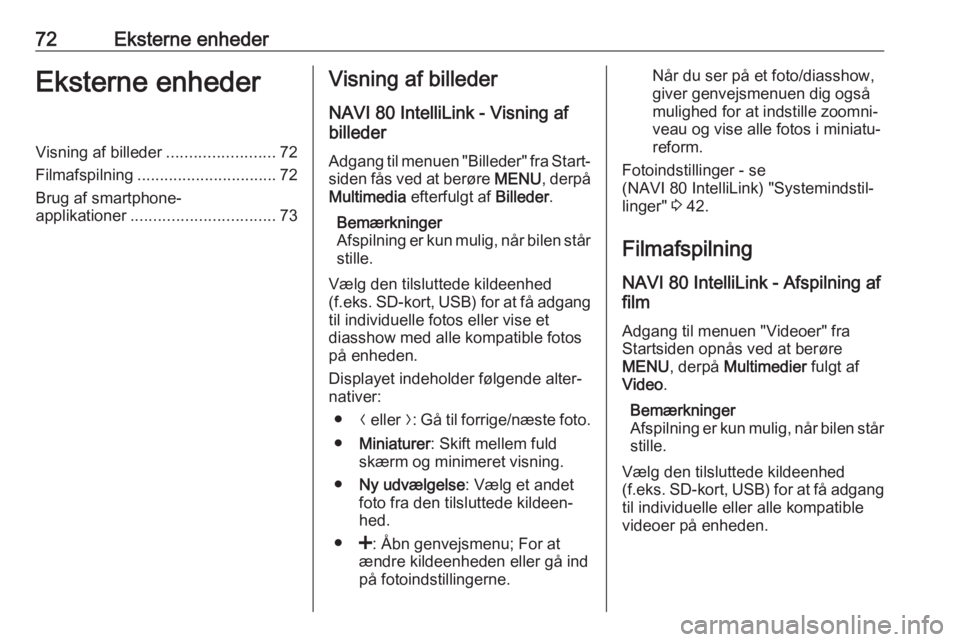
72Eksterne enhederEksterne enhederVisning af billeder........................72
Filmafspilning ............................... 72
Brug af smartphone- applikationer ................................ 73Visning af billeder
NAVI 80 IntelliLink - Visning af
billeder
Adgang til menuen "Billeder" fra Start‐ siden fås ved at berøre MENU, derpå
Multimedia efterfulgt af Billeder.
Bemærkninger
Afspilning er kun mulig, når bilen står
stille.
Vælg den tilsluttede kildeenhed
(f.eks. SD-kort, USB) for at få adgang til individuelle fotos eller vise et
diasshow med alle kompatible fotos
på enheden.
Displayet indeholder følgende alter‐
nativer:
● N eller O: Gå til forrige/næste foto.
● Miniaturer : Skift mellem fuld
skærm og minimeret visning.
● Ny udvælgelse : Vælg et andet
foto fra den tilsluttede kildeen‐
hed.
● <: Åbn genvejsmenu; For at
ændre kildeenheden eller gå ind
på fotoindstillingerne.Når du ser på et foto/diasshow,
giver genvejsmenuen dig også
mulighed for at indstille zoomni‐
veau og vise alle fotos i miniatu‐
reform.
Fotoindstillinger - se
(NAVI 80 IntelliLink) "Systemindstil‐
linger" 3 42.
Filmafspilning NAVI 80 IntelliLink - Afspilning af
film
Adgang til menuen "Videoer" fra
Startsiden opnås ved at berøre
MENU , derpå Multimedier fulgt af
Video .
Bemærkninger
Afspilning er kun mulig, når bilen står
stille.
Vælg den tilsluttede kildeenhed
(f.eks. SD-kort, USB) for at få adgang til individuelle eller alle kompatible
videoer på enheden.
Page 73 of 131
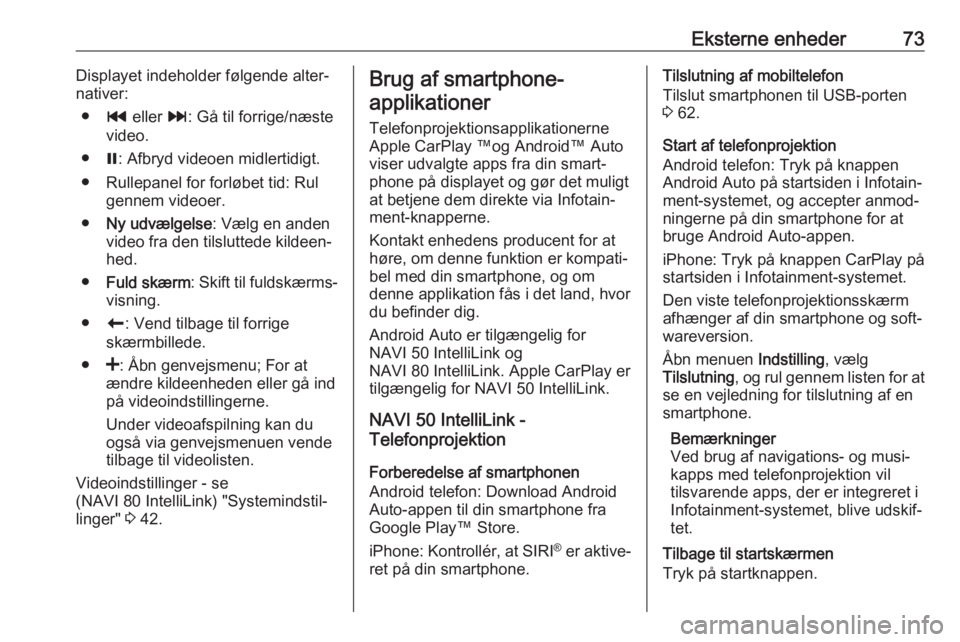
Eksterne enheder73Displayet indeholder følgende alter‐
nativer:
● t eller v: Gå til forrige/næste
video.
● =: Afbryd videoen midlertidigt.
● Rullepanel for forløbet tid: Rul gennem videoer.
● Ny udvælgelse : Vælg en anden
video fra den tilsluttede kildeen‐
hed.
● Fuld skærm : Skift til fuldskærms‐
visning.
● r: Vend tilbage til forrige
skærmbillede.
● <: Åbn genvejsmenu; For at
ændre kildeenheden eller gå ind på videoindstillingerne.
Under videoafspilning kan du
også via genvejsmenuen vende
tilbage til videolisten.
Videoindstillinger - se
(NAVI 80 IntelliLink) "Systemindstil‐
linger" 3 42.Brug af smartphone-
applikationer
Telefonprojektionsapplikationerne Apple CarPlay ™og Android™ Auto
viser udvalgte apps fra din smart‐
phone på displayet og gør det muligt
at betjene dem direkte via Infotain‐
ment-knapperne.
Kontakt enhedens producent for at høre, om denne funktion er kompati‐
bel med din smartphone, og om
denne applikation fås i det land, hvor
du befinder dig.
Android Auto er tilgængelig for
NAVI 50 IntelliLink og
NAVI 80 IntelliLink. Apple CarPlay er
tilgængelig for NAVI 50 IntelliLink.
NAVI 50 IntelliLink -
Telefonprojektion
Forberedelse af smartphonen
Android telefon: Download Android
Auto-appen til din smartphone fra
Google Play™ Store.
iPhone: Kontrollér, at SIRI®
er aktive‐
ret på din smartphone.Tilslutning af mobiltelefon
Tilslut smartphonen til USB-porten
3 62.
Start af telefonprojektion
Android telefon: Tryk på knappen
Android Auto på startsiden i Infotain‐
ment-systemet, og accepter anmod‐
ningerne på din smartphone for at
bruge Android Auto-appen.
iPhone: Tryk på knappen CarPlay på
startsiden i Infotainment-systemet.
Den viste telefonprojektionsskærm
afhænger af din smartphone og soft‐
wareversion.
Åbn menuen Indstilling, vælg
Tilslutning , og rul gennem listen for at
se en vejledning for tilslutning af en
smartphone.
Bemærkninger
Ved brug af navigations- og musi‐
kapps med telefonprojektion vil
tilsvarende apps, der er integreret i
Infotainment-systemet, blive udskif‐
tet.
Tilbage til startskærmen
Tryk på startknappen.
Page 74 of 131
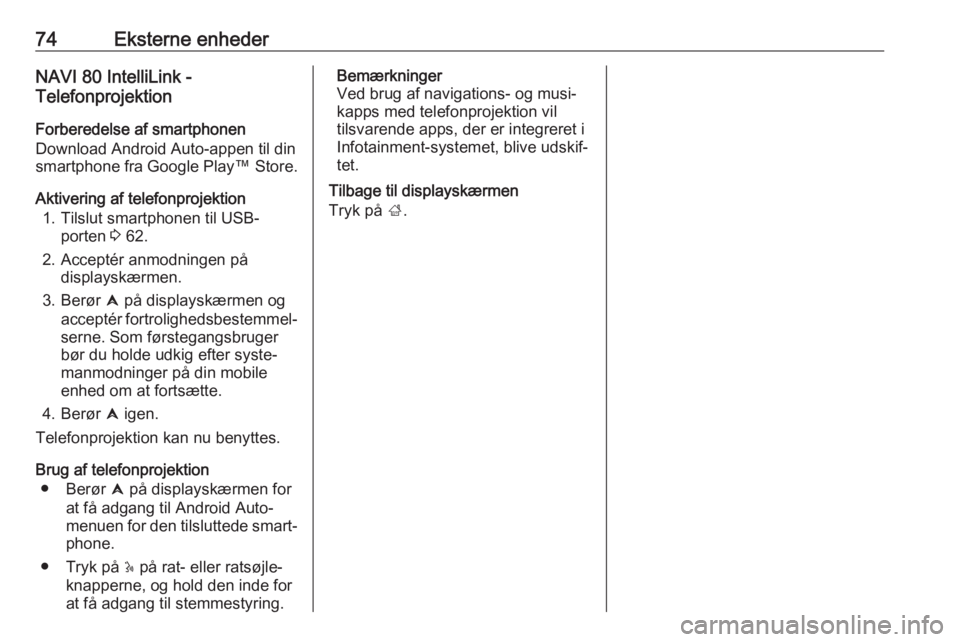
74Eksterne enhederNAVI 80 IntelliLink -
Telefonprojektion
Forberedelse af smartphonen
Download Android Auto-appen til din
smartphone fra Google Play ™ Store.
Aktivering af telefonprojektion 1. Tilslut smartphonen til USB- porten 3 62.
2. Acceptér anmodningen på displayskærmen.
3. Berør û på displayskærmen og
acceptér fortrolighedsbestemmel‐ serne. Som førstegangsbruger
bør du holde udkig efter syste‐
manmodninger på din mobile
enhed om at fortsætte.
4. Berør û igen.
Telefonprojektion kan nu benyttes.
Brug af telefonprojektion ● Berør û på displayskærmen for
at få adgang til Android Auto-
menuen for den tilsluttede smart‐
phone.
● Tryk på 5 på rat- eller ratsøjle‐
knapperne, og hold den inde for
at få adgang til stemmestyring.Bemærkninger
Ved brug af navigations- og musi‐ kapps med telefonprojektion vil
tilsvarende apps, der er integreret i
Infotainment-systemet, blive udskif‐
tet.
Tilbage til displayskærmen
Tryk på ;.
Page 76 of 131
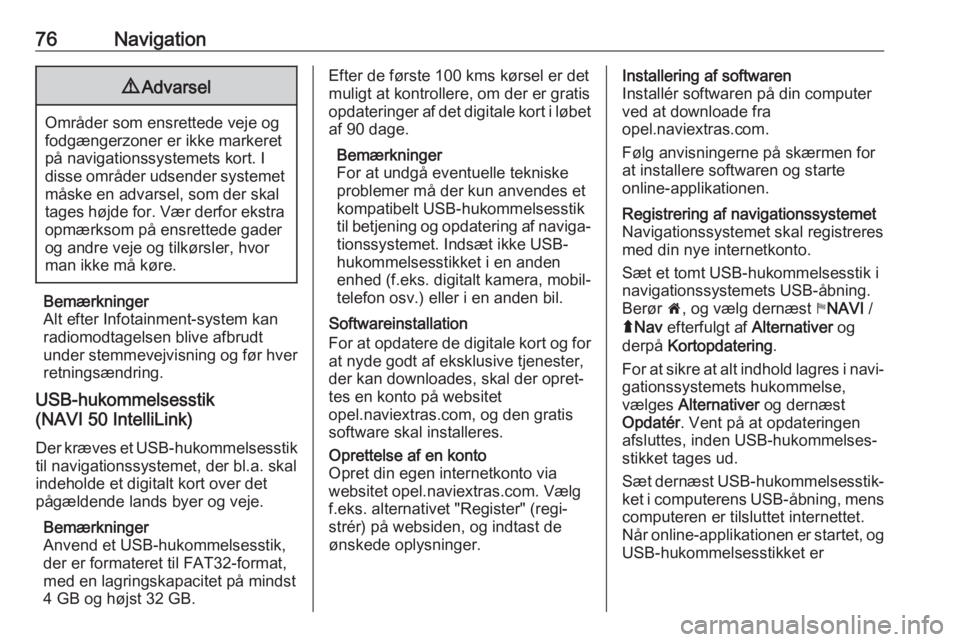
76Navigation9Advarsel
Områder som ensrettede veje og
fodgængerzoner er ikke markeret
på navigationssystemets kort. I
disse områder udsender systemet måske en advarsel, som der skal
tages højde for. Vær derfor ekstra
opmærksom på ensrettede gader
og andre veje og tilkørsler, hvor
man ikke må køre.
Bemærkninger
Alt efter Infotainment-system kan
radiomodtagelsen blive afbrudt
under stemmevejvisning og før hver
retningsændring.
USB-hukommelsesstik
(NAVI 50 IntelliLink)
Der kræves et USB-hukommelsesstik
til navigationssystemet, der bl.a. skal
indeholde et digitalt kort over det
pågældende lands byer og veje.
Bemærkninger
Anvend et USB-hukommelsesstik, der er formateret til FAT32-format,
med en lagringskapacitet på mindst
4 GB og højst 32 GB.
Efter de første 100 kms kørsel er det
muligt at kontrollere, om der er gratis
opdateringer af det digitale kort i løbet af 90 dage.
Bemærkninger
For at undgå eventuelle tekniske
problemer må der kun anvendes et
kompatibelt USB-hukommelsesstik
til betjening og opdatering af naviga‐
tionssystemet. Indsæt ikke USB-
hukommelsesstikket i en anden
enhed (f.eks. digitalt kamera, mobil‐
telefon osv.) eller i en anden bil.
Softwareinstallation
For at opdatere de digitale kort og for at nyde godt af eksklusive tjenester,
der kan downloades, skal der opret‐
tes en konto på websitet
opel.naviextras.com, og den gratis
software skal installeres.Oprettelse af en konto
Opret din egen internetkonto via websitet opel.naviextras.com. Vælg
f.eks. alternativet "Register" (regi‐
strér) på websiden, og indtast de
ønskede oplysninger.Installering af softwaren
Installér softwaren på din computer
ved at downloade fra
opel.naviextras.com.
Følg anvisningerne på skærmen for
at installere softwaren og starte
online-applikationen.Registrering af navigationssystemet
Navigationssystemet skal registreres
med din nye internetkonto.
Sæt et tomt USB-hukommelsesstik i
navigationssystemets USB-åbning.
Berør 7, og vælg dernæst yNAVI /
ý Nav efterfulgt af Alternativer og
derpå Kortopdatering .
For at sikre at alt indhold lagres i navi‐ gationssystemets hukommelse,
vælges Alternativer og dernæst
Opdatér . Vent på at opdateringen
afsluttes, inden USB-hukommelses‐
stikket tages ud.
Sæt dernæst USB-hukommelsesstik‐
ket i computerens USB-åbning, mens
computeren er tilsluttet internettet.
Når online-applikationen er startet, og USB-hukommelsesstikket er